Git er et populært DevOps-verktøy som ofte brukes til å administrere og teste kildekoden til ulike prosjekter fra små til store skalaer. Kildekodefilene er klassifisert i to kategorier: Staging-filer og Unstaging-filer. Mer spesifikt er Unstaging-filer usporede filer som ikke er lagt til depotets sporingsindeks, mens iscenesettelsesfiler er sporede filer.
Denne oppskriften vil illustrere hvordan du fjerner Git-filene.
Hvordan fjerne filer i Git?
Noen ganger ønsker utviklere å tilbakestille de forpliktede endringene og prøve å gjenopprette den forrige versjonen av prosjektet. For dette formålet er det påkrevd å unstage stages-filer og committed-filer.
For å fjerne de iscenesatte eller forpliktede filene, har vi gitt metodene som er oppført nedenfor:
Hvordan fjerne scenefiler?
For å fjerne iscenesettelsen av en iscenesatt fil, bruk Git ' restaurere ' kommando. For å gjøre det har vi listet opp en prosedyre som er effektiv nok.
Trinn 1: Åpne Git Bash Terminal
Fra Windows Start-menyen, start Git Bash-terminalen:
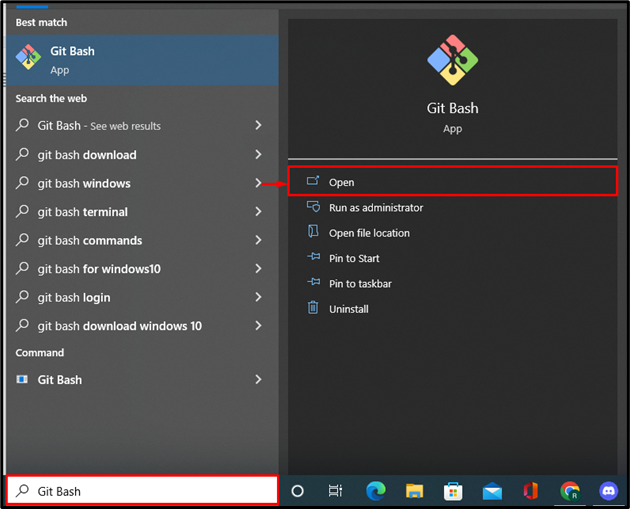
Trinn 2: Endre Working Repository
Deretter endrer du det lokale Git-depotet gjennom ' cd ' kommando:
$ cd 'C:\Git' 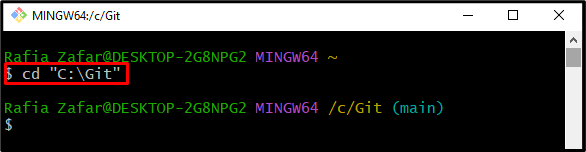
Trinn 3: Opprett ny fil
Opprett en ny fil ved hjelp av ' ta på ' kommandoen og spesifiser filnavnet:
$ ta på Fil1.txt 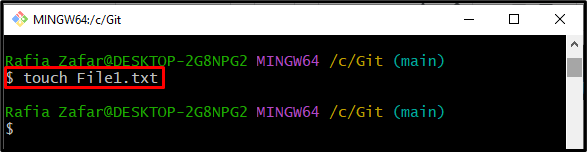
Trinn 4: Legg til fil i oppsamlingsområdet
Deretter legger du til den nyopprettede filen i oppsamlingsområdet ved å bruke ' git add ' kommando:
$ git add Fil1.txt 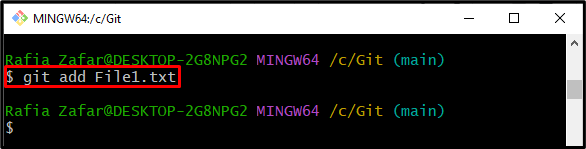
La oss gå til neste trinn.
Trinn 5: Sjekk filstatus
Sjekk filstatusen for å bekrefte om filen er lagt til i trinnområdet eller ikke:
$ git statusDu kan se at filen nå er i trinnområdet:
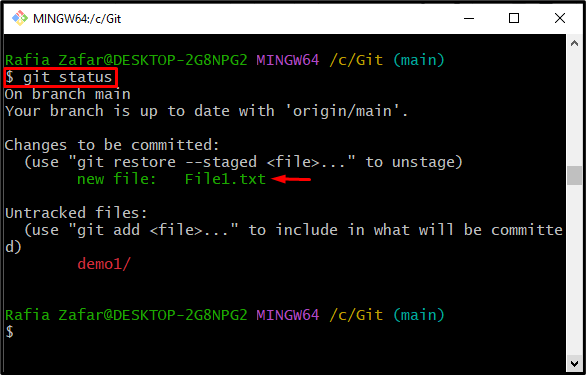
Trinn 6: Fjern scenefilen
Flytt nå den iscenesatte filen til unstage-området ved å bruke ' git restore ' kommando:
$ git restaurere --iscenesatt Fil1.txt 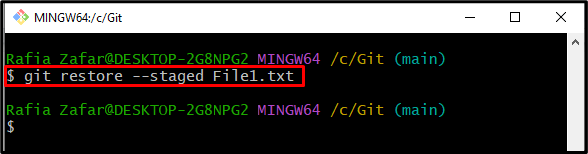
Bekreft om filen ikke er iscenesatt eller ikke gjennom ' git status ' kommando:
$ git statusUtdataene nedenfor viser at vi har opphevet filen i Git:
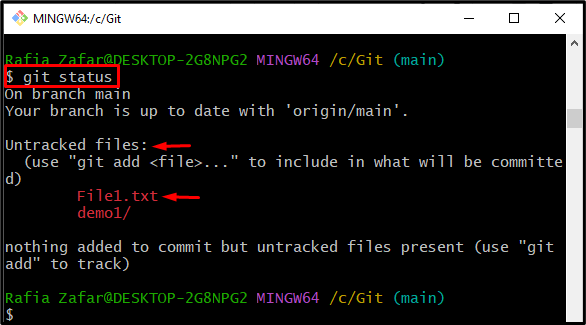
Hvordan fjerne engasjerte filer?
For å fjerne den forpliktede filen i Git-depotet, følg instruksjonene nedenfor.
Trinn 1: Legg til filer i oppsamlingsområdet
Først legger du til usporede filer i oppsamlingsområdet ved å bruke den medfølgende kommandoen. Her er ' . ”-tegnet vil iscenesette alle filer og kataloger i det uiscenesatte området:
$ git add . 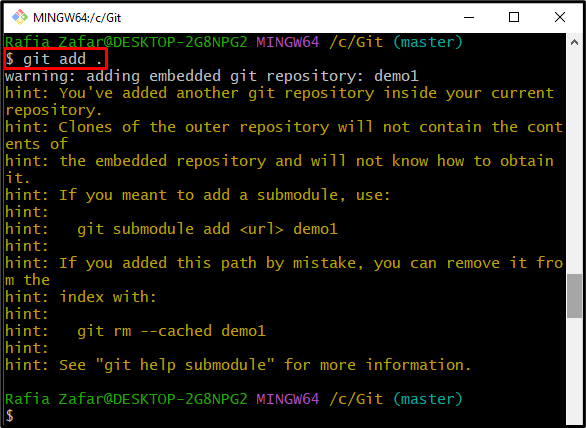
Trinn 2: Sjekk filstatus
Sjekk depotstatusen ved å bruke den angitte kommandoen:
$ git statusHer kan du se at vi har lagt til File1.txt, File2.txt og en katalogdemo1 i oppsamlingsmiljøet:
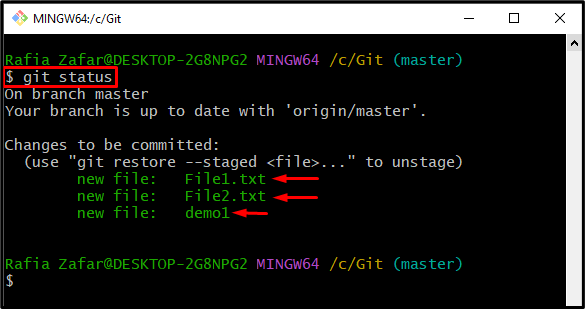
Trinn 3: Overfør de trinnvise filene
Send de trinnvise filene ved å bruke ' git forplikte '-kommandoen sammen med ' -m flagg for å legge til en melding:
$ git forplikte -m 'Alle filer er forpliktet' 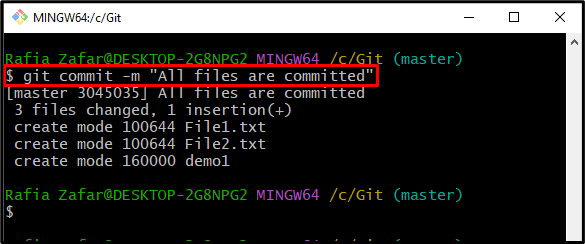
Trinn 4: Sjekk logg
Skriv ut Git-loggen for å se forpliktede endringer:
$ git loggUtdataene nedenfor viser at trinnvise filer og katalog er forpliktet:
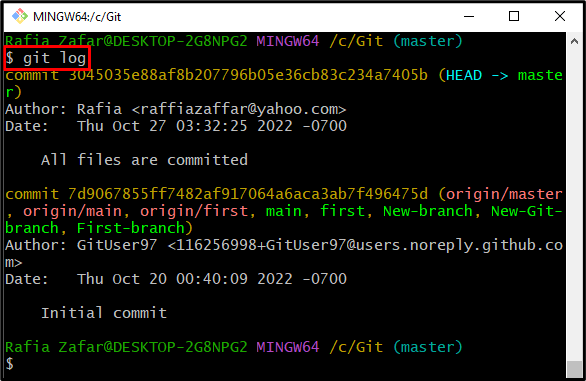
Trinn 5: Unstage Committed File
For å fjerne den forpliktede filen, bruk ' git rm –cached
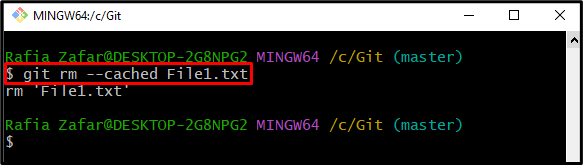
For å verifisere om den forpliktede filen ikke er iscenesatt eller ikke, kjør ' git status ' kommando:
$ git statusHer kan du se at filen er slettet og lagt til i det uiscenesatte området:
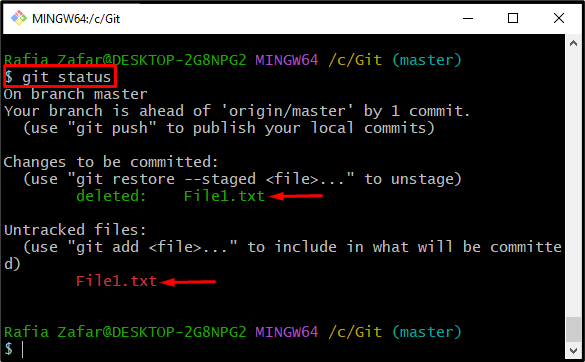
Vi har lært hvordan du fjerner filer i Git.
Konklusjon
Brukere kan fjerne iscenesettelsesfilene og forpliktede filer. For å fjerne de iscenesatte filene, åpne først Git-depotet og bruk ' git restore – iscenesatt